Excel OFFSET Funkció
Az Excel OFFSET funkció visszaad egy hivatkozást egy cellára vagy cellatartományra, amelyet egy adott cellától egy adott számú sor és oszlop eltol.
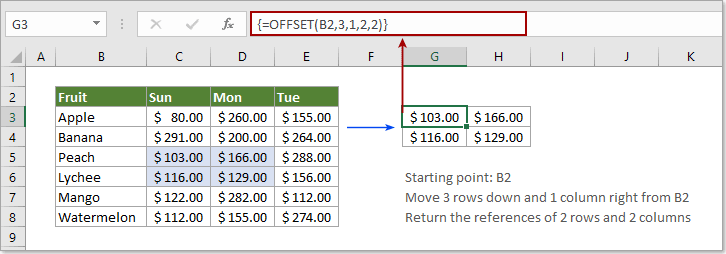
Szintaxis
=OFFSET (reference, rows, cols, [height], [width])
érvek
Referencia (kötelező): Egy cella vagy a szomszédos cellák tartománya, amelyet kiindulópontként állít be.
Sorok (kötelező): A kiindulási ponttól felfelé (negatív szám) vagy lefelé (pozitív szám) mozgatni kívánt sorok száma.
Cols (kötelező): A kiindulási ponttól balra (negatív szám) vagy jobbra (pozitív szám) mozgatandó oszlopok száma.
Magasság (választható): A visszaadni kívánt sorok száma. A magasságnak pozitív számnak kell lennie.
Szélesség (választható): A visszaadni kívánt oszlopok száma. A szélességnek pozitív számnak kell lennie.
Visszatérési érték
Az OFFSET funkció egy cella referencia eltolást ad vissza egy adott kiindulási ponttól.
Funkciójegyzetek
1. # ÉRTÉK! a hibaérték visszatér, ha a referencia egy szakaszos cellák tartományára vonatkozik.
2. #REF! hibaérték akkor jelenik meg, amikor a sorok és oszlopok eltolják a referenciát a munkalap szélén.
Példák
1. példa: Az OFFSET funkció alapvető használata
Adjon vissza egy hivatkozást egy cellára az alábbi képlettel:
=OFFSET(B2,3,1)
Ebben az esetben a B2 a kiindulási pont, a 3. és 1. szám azt jelenti, hogy 3 sor lefelé és 1 oszlop jobbra mozgatása a B2 cellából, és végül a C5 érték visszaadása. Lásd a képernyőképet:
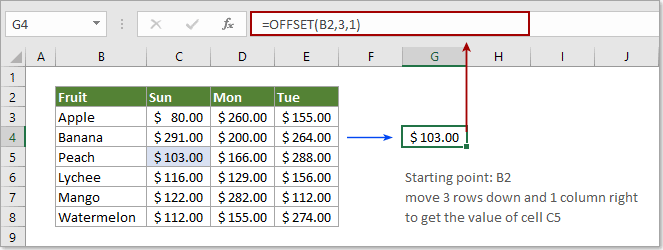
Tegyen egy hivatkozást cellatartományra az alábbi képlettel:
=OFFSET(B2,3,1,2,2)
Ebben az esetben 2 x 2 tartomány eredményét kapja, amely 3 sorral lejjebb van, és 1 oszloppal jobbra a B2 cellától.
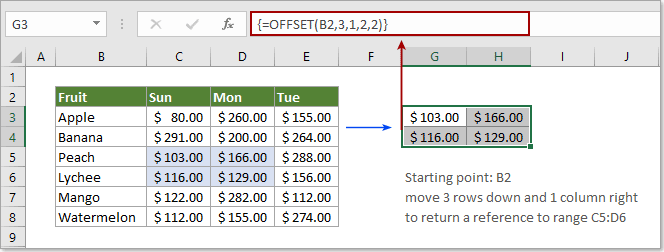
Megjegyzések: # ÉRTÉK! Hiba lép fel, ha csak egy cellát választ ki az OFFSET funkció alkalmazásához cellatartomány visszaadásához. Ki kell választania egy 2 x 2 tartományt (azt mondja, 4 üres cella), írja be a képletet és nyomja meg a Ctrl + műszak + belép gombokat az eredmények eléréséhez.
2. példa: Az OFFSET függvény segítségével összegezhet egy értéktartományt
Mint fent említettük, ha megpróbálja használni az OFFSET funkciót, mint pl =OFFSET(B2,3,1,2,2) önmagában egyetlen cellában egy # ÉRTÉKET ad vissza! Hiba. Ha azonban a SUM és az OFFSET funkciót kombinálja az alábbi képernyőképen látható módon, akkor a C5: D6 tartományban lévő értékek összegét közvetlenül visszaadja.
1. Jelöljön ki egy üres cellát, másolja bele az alábbi képletet, és nyomja meg a belép kulcs az eredmény eléréséhez.
=SUM(OFFSET(B2,3,1,2,2)))
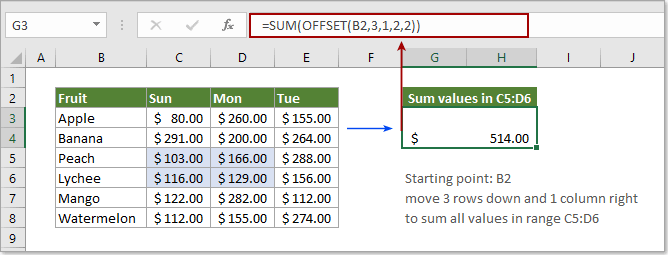
3. példa: Összeg oszlopok bizonyos kritériumok alapján
Amint az alábbi képernyőképen látható, hogyan lehet elérni a Mango teljes eladását a Sun-tól keddig? Kérjük, próbálkozzon az alábbiak szerint.
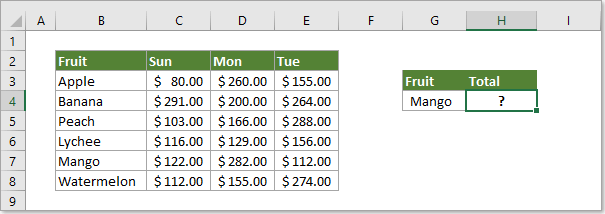
1. Jelöljön ki egy üres cellát, másolja bele az alábbi képletet, és nyomja meg a belép kulcs az eredmény eléréséhez.
=SUM(OFFSET(C2:E2,MATCH(G4,B3:B8,),))
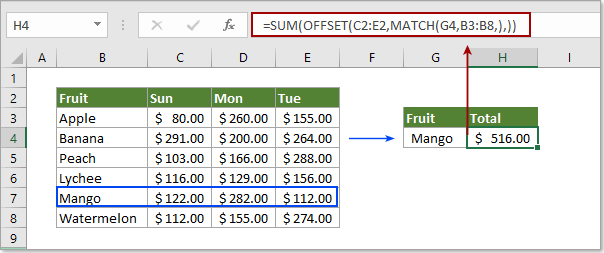
Megjegyzések:
1. A fenti képletben MATCH(G4,B3:B8) a Mangót keresi és visszaadja pozícióját B3: B8. Lássuk, a Mango 5 sort keres a B2 cella alatt, így visszaadja az 5 számot;
2. Mivel a MATCH eredménye 5, és az utolsó vessző itt 0-t jelent, az OFFSET funkció most OFFSET(C2:E2,5,0), ami azt jelenti, hogy az eltolás a C2: E2 tartományból indul, mozgasson 5 sort lefelé és 0 oszlopot jobbra, hogy megkapja a C7: E7 tartomány referenciáját;
3. Ezután a SUM funkció a következőképpen jelenik meg SUM(C7:E7), és végül adja vissza a C7: E7 tartományban lévő értékek összegét.
További példák
Hogyan lehet összesíteni az n sor lefelé az Excel programot?
Hogyan lehet dinamikus nevű tartományt létrehozni az Excelben?
Hogyan adhatjuk vissza az cellák értékét az Excel ötödik vagy n-edik sorában?
A legjobb irodai termelékenységi eszközök
Kutools for Excel - segít kitűnni a tömegből
A Kutools for Excel több mint 300 funkcióval büszkélkedhet, Győződjön meg arról, hogy amire szüksége van, csak egy kattintásnyira van...

Office lap – A lapos olvasás és szerkesztés engedélyezése a Microsoft Office programban (beleértve az Excelt is)
- Egy másodperc a tucatnyi nyitott dokumentum közötti váltáshoz!
- Csökkentse az egérkattintások százait az Ön számára minden nap, búcsút mondjon az egér kezének.
- 50% -kal növeli a termelékenységet több dokumentum megtekintésekor és szerkesztésekor.
- Hatékony lapokat hoz az Office-ba (beleértve az Excelt is), akárcsak a Chrome, az Edge és a Firefox.
